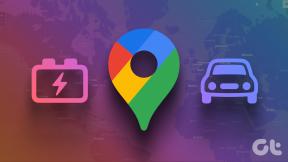So setzen Sie Ihr Android-Telefon zurück
Verschiedenes / / November 28, 2021
Manchmal möchten Sie einfach nur auf die Rückspultaste drücken und wieder von unten beginnen. Es kommt eine Zeit, in der sich Ihr Android-Gerät komisch und seltsam verhält und Sie feststellen, dass es an der Zeit ist, Ihr Telefon zurückzusetzen Werkseinstellungen.
Das Zurücksetzen Ihres Android-Telefons kann Ihnen helfen, die kleinen Probleme zu lösen, mit denen Ihr Gerät konfrontiert ist. Sei es eine langsame Leistung oder ein einfrierender Bildschirm oder möglicherweise abstürzende Apps, es behebt alles.

Wenn Sie Ihr Gerät zurücksetzen, löscht es alle im internen Speicher gespeicherten Daten und Dateien und macht das Betriebssystem so gut wie neu.
Inhalt
- So setzen Sie Ihr Android-Telefon zurück
- # 1 Zurücksetzen Ihres Android-Geräts auf die Werkseinstellungen
- #2 Versuchen Sie einen Hard-Reset
- #3 Google Pixel zurücksetzen
- #4 Zurücksetzen eines Samsung-Telefons
- #5 Android im Wiederherstellungsmodus auf Werkseinstellungen zurücksetzen
So setzen Sie Ihr Android-Telefon zurück
Um Ihnen zu helfen, haben wir unten eine Reihe von Möglichkeiten zum Zurücksetzen Ihres Geräts aufgelistet. Schau sie dir an!
# 1 Zurücksetzen Ihres Android-Geräts auf die Werkseinstellungen
Wenn nichts wirklich gut für Sie funktioniert, sollten Sie Ihr Telefon auf die Werkseinstellungen zurücksetzen. Dadurch werden Ihre gesamten Daten und Dateien gelöscht. Stellen Sie sicher, dass Sie Ihre wichtigen Dateien und Daten entweder auf Google Drive oder in einer anderen Cloud Storage-App sichern, um sie später wiederherzustellen.
Nach dem Zurücksetzen auf die Werkseinstellungen funktioniert Ihr Gerät wie neu oder sogar noch besser. Es löst alle telefonbezogenen Probleme, sei es in Bezug auf das Abstürzen und Einfrieren von Apps von Drittanbietern, langsame Leistung, geringe Akkulaufzeit usw. Es wird die Funktion Ihres Geräts verbessern und alle kleineren Probleme lösen.
Befolgen Sie diese Anweisungen, um Ihr Gerät auf die Werkseinstellungen zurückzusetzen:
1. Um Ihr Gerät auf die Werkseinstellungen zurückzusetzen, zuerst übertragen und speichern alle Ihre Dateien und Daten in Google Drive/Cloud-Speicher oder eine externe SD-Karte.
2. Navigieren Einstellungen und dann klick auf Über Telefon.
3. Drücken Sie nun die Sichern und zurücksetzen Möglichkeit.

4. Tippen Sie anschließend auf Registerkarte Alle Daten löschen unter der Rubrik personenbezogene Daten.

5. Sie müssen die auswählen Telefon zurücksetzen Möglichkeit. Folgen Sie den Anweisungen auf dem Bildschirm, um alles zu löschen.

6. Schließlich, Neustart/Neustart Ihr Gerät durch langes Drücken der Ein-/Aus-Taste und die Auswahl Neustart Option aus dem Popup-Menü.
7. Zu guter Letzt, Stellen Sie Ihre Dateien von Google Drive wieder her oder dann die externe SD-Karte.
Lesen Sie auch:So starten Sie Ihr Android-Telefon neu oder starten es neu?
#2 Versuchen Sie einen Hard-Reset
Hard Reset ist auch eine Alternative zum Zurücksetzen Ihres Geräts. Oft verwenden Leute diese Methode, wenn entweder ihr Android kaputt ist oder wenn etwas mit ihren Geräten nicht stimmt und es keine Möglichkeit gibt, ihr Telefon zu starten, um das Problem zu beheben.
Das einzige Problem bei dieser Methode ist, dass dieser Prozess ein wenig schwierig sein kann. Aber machen Sie sich keinen Stress, dafür sind wir hier, um Sie zu führen.
Befolgen Sie diese Schritte, um einen Hard Reset durchzuführen:
1. Schalten Sie Ihr Gerät aus, indem Sie lange auf. drücken Ein-/Aus-Taste und tippe dann auf Ausschalten Möglichkeit.

2. Jetzt hält die Presse die Power-Button und Lautstärke runter zusammendrücken, bis die Bootloader Menü erscheint.
3. Bewegen auf und ab das Bootloader-Menü, verwenden Sie Lautstärketasten, und zu auswählen oder eingeben, tippe auf das Leistung Taste.
4. Wählen Sie im obigen Menü „Wiederherstellungsmodus."

5. Sie finden einen schwarzen Bildschirm mit den Worten „kein Kommentar“ darauf geschrieben.
6. Drücken Sie nun lange die Power-Taste und zusammen damit tippen und loslassen das Lauter-Taste.
7. Es erscheint ein Listenmenü mit der Option Daten löschen oder FabrikZurücksetzen.
8. Klicke auf Werkseinstellungen zurückgesetzt.

9. Eine Warnung zum Löschen der gesamten Daten wird angezeigt, in der Sie zur Bestätigung aufgefordert werden. Auswählen Jawohl, wenn Sie sich Ihrer Entscheidung sicher sind.
Es dauert ein paar Sekunden und dann wird Ihr Telefon auf die Werkseinstellungen zurückgesetzt.
#3 Google Pixel zurücksetzen
Nicht jedes Telefon verfügt über die Option zum Zurücksetzen auf die Werkseinstellungen. Führen Sie in solchen Fällen die folgenden Schritte aus, um solche Telefone zurückzusetzen:
1. Finden Sie die Einstellungen Option in der App-Schublade und suchen Sie nach System.
2. Klicken Sie nun auf das System und navigieren Sie Zurücksetzen Möglichkeit.
3. In der Scroll-Down-Liste finden Sie Alle Daten löschen (Werkseinstellungen zurückgesetzt) Möglichkeit. Tippen Sie darauf.
4. Sie werden feststellen, dass einige Daten und Dateien gelöscht werden.
5. Scrollen Sie nun nach unten und wählen Sie Telefon zurücksetzen Möglichkeit.
6, Klicken Sie auf Alle Daten löschen Taste.
Du bist startklar!
#4 Zurücksetzen eines Samsung-Telefons
Schritte zum Zurücksetzen eines Samsung-Telefons sind wie folgt:
1. Finden Sie die Einstellungen Option im Menü und tippen Sie dann auf Allgemeine Geschäftsführung.
2. Suche nach Zurücksetzen Option unten und tippen Sie darauf.
3. Sie werden auf ein Listenmenü stoßen, das sagt – Netzwerkeinstellungen zurücksetzen, Einstellungen zurücksetzen und Werkseinstellungen zurücksetzen.
4. Wähle aus Werkseinstellungen zurückgesetzt Möglichkeit.

5. Eine Reihe von Konten, Apps usw. die von Ihrem Gerät gelöscht werden.
6. Scrollen Sie nach unten und finden Sie FabrikZurücksetzen. Wählen Sie es aus.

7. In diesem Schritt werden Ihre persönlichen Daten und Einstellungen heruntergeladener Apps gelöscht.
Stellen Sie vor diesem Schritt unbedingt sicher, dass Sie Ihr Telefon auf die Werkseinstellungen zurücksetzen.
Bei einigen kleineren Problemen ist es besser, sich für Einstellungen zurücksetzen oder zu entscheiden Optionen für Netzwerkeinstellungen zurücksetzen da es keine Dateien oder Daten dauerhaft löscht. Einstellungen zurücksetzen setzt die Standardeinstellungen für alle Systeme und Bloatware-Apps außer Systemsicherheit, Sprache und Kontoeinstellungen.
Wenn Sie sich für die Option Netzwerkeinstellungen zurücksetzen entscheiden, werden alle Wi-Fi-, mobilen Daten- und Bluetooth-Einstellungen überarbeitet. Es wird empfohlen, Ihr WLAN-Passwort griffbereit zu halten, bevor Sie es verlieren.
Aber wenn all diese Lösungen für Sie nicht funktionieren, fahren Sie mit der Option zum Zurücksetzen auf die Werkseinstellungen fort. Es wird Ihr Telefon perfekt funktionieren lassen.
Eine einfachere Möglichkeit, die Werkseinstellungen in Ihrem Telefon zu finden, besteht darin, einfach "Werkseinstellungen" in das Suchtool einzugeben und Voila! Ihre Arbeit ist erledigt und abgestaubt.
#5 Android im Wiederherstellungsmodus auf Werkseinstellungen zurücksetzen
Wenn Ihr Telefon weiterhin Hilfe benötigt, versuchen Sie einfach, Ihr Gerät im Wiederherstellungsmodus zurückzusetzen, indem Sie einfach die Netz- und Lautstärketasten Ihres Mobiltelefons verwenden.
Übertragen Sie alle Ihre wichtigen Dateien und Daten, die im internen Speicher des Telefons gespeichert sind, auf Google Drive oder Cloud Storage, da bei diesem Vorgang alle Daten von Ihrem Gerät gelöscht werden.
1. Ausschalten dein Handy. Drücken Sie dann lange die Taste zum Verringern der Lautstärke zusammen mit Ein-/Aus-Taste bis sich das Gerät einschaltet.
2. Verwenden Sie die Lautstärketasten, um im Bootloader-Menü nach oben und unten zu navigieren. Halten Sie die Leiser-Taste gedrückt, bis Wiederherstellungsmodus blinkt auf dem Bildschirm.
3. Um die. auszuwählen Wiederherstellungsmodus, Drücke den Power Knopf. Ihr Bildschirm wird jetzt mit einem Android-Roboter hervorgehoben.
4. Drücken Sie nun die Power-Taste zusammen mit der Lauter-Taste einmal lange, dann Lassen Sie die Power-Taste los.
5. Halten Sie die Lautstärke gedrückt, bis ein Listenmenü angezeigt wird, das Folgendes enthält: Daten löschen oder auf Werkseinstellungen zurücksetzenOptionen.
6. Auswählen Werkseinstellungen zurückgesetzt durch Drücken der Power-Taste.
7. Wählen Sie abschließend die System neu starten Option und warten Sie, bis Ihr Gerät neu gestartet wird.
Wenn alles fertig ist, Stellen Sie Ihre Dateien und Daten wieder her von Google Drive oder Cloud-Speicher.
Empfohlen:Reparieren Sie Android, das mit WiFi verbunden ist, aber kein Internet
Es kann wirklich ärgerlich sein, wenn Ihr Android-Handy anfängt, Wutanfälle zu bekommen und schlecht funktioniert. Wenn nichts anderes funktioniert, bleibt Ihnen nur eine Option, nämlich das Zurücksetzen Ihres Geräts auf die Werkseinstellungen. Dies ist eine wirklich großartige Möglichkeit, Ihr Telefon ein wenig leichter zu machen und seine Leistung zu verbessern. Ich hoffe, diese Tipps haben Ihnen beim Zurücksetzen Ihres Android-Telefons geholfen. Lassen Sie uns wissen, welches Sie am interessantesten fanden.